Cara Menghapus Instalasi Google Drive Sepenuhnya Dari Windows
Jendela Google Google Drive / / March 18, 2020
Terakhir diperbarui saat
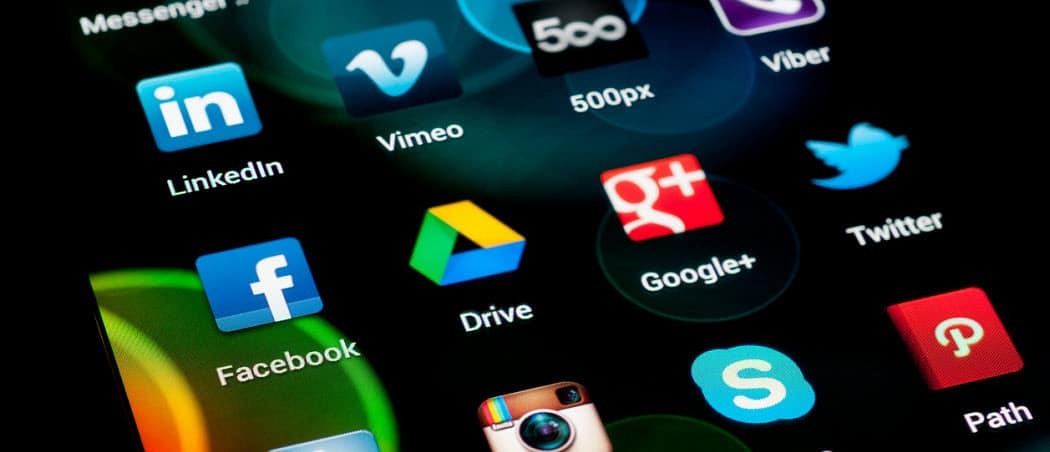
Jika Anda bukan penggemar aplikasi Google Drive, Anda ingin menghapusnya. Inilah cara menghapus sepenuhnya Google Drive dari Windows.
Jika Anda bukan penggemar aplikasi Google Drive, Anda ingin menghapusnya. Inilah cara menghapus sepenuhnya Google Drive dari Windows.
Hapus instalan Google Drive dari Windows
Pertama, luncurkan Google Drive jika belum berjalan. Kemudian klik kanan ikon Google Drive di Taskbar dan pilih Preferensi.
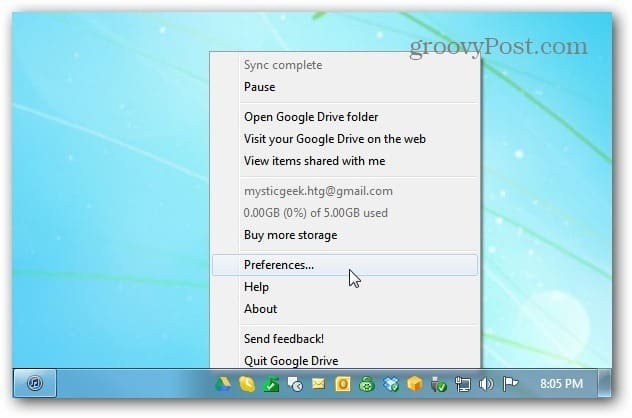
Jendela Google Drive Preferences muncul. Klik Putuskan Akun dan kemudian klik Ya untuk memverifikasi Anda ingin memutuskannya.
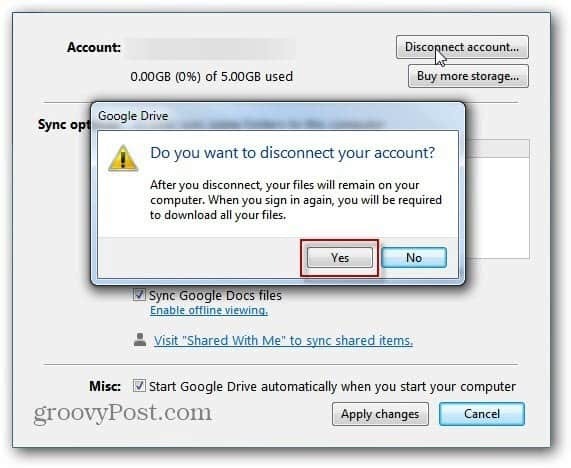
Setelah beberapa detik, akun akan terputus dan Anda akan melihat pesan verifikasi berikut. Klik OK.
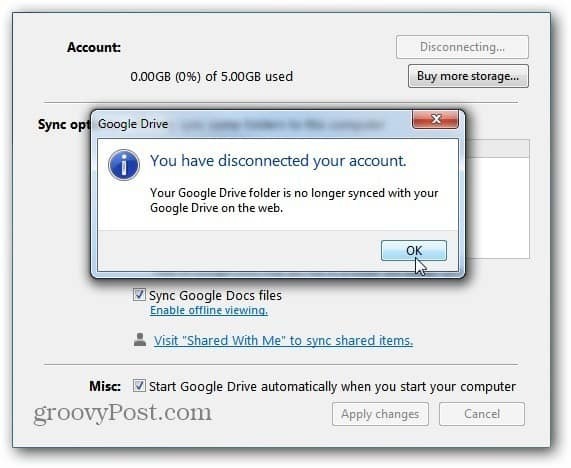
Sekarang kamu bisa masuk Panel Kontrol >> Program dan Fitur dan hapus instalasi Google Drive.
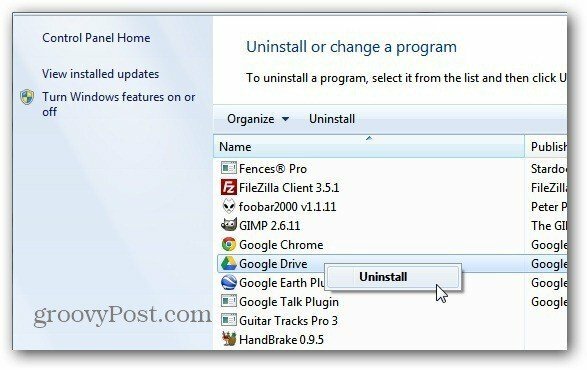
Atau, untuk memverifikasi sepenuhnya hilang dari sistem Anda, gunakan Revo Uninstaller versi gratis atau pro. Ini adalah salah satu alat yang saya gunakan untuk copot sepenuhnya perangkat lunak apa pun, termasuk malware dari PC Windows.
Anda juga dapat mengunduh versi gratis dari Revo Uninstaller melalui Ninite.com. Di sini saya menggunakan versi pro Revo Uninstaller - yang memiliki uji coba 30 hari gratis.
Klik kanan ikon Google Drive dan pilih Uninstall. Sekarang, tunggu sementara Google Drive dihapus dan pengaturan registri yang tersisa ternyata dihapus.
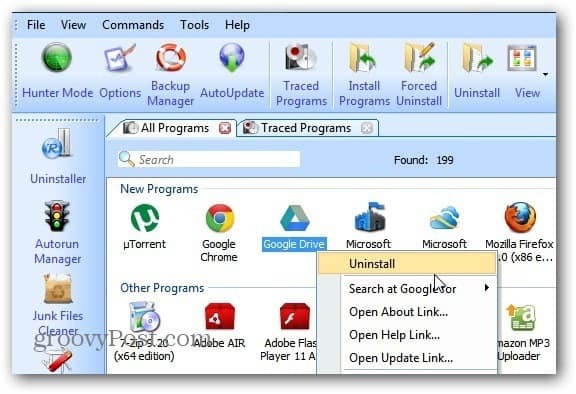
Pastikan Anda ingin menghapus instalasi produk.
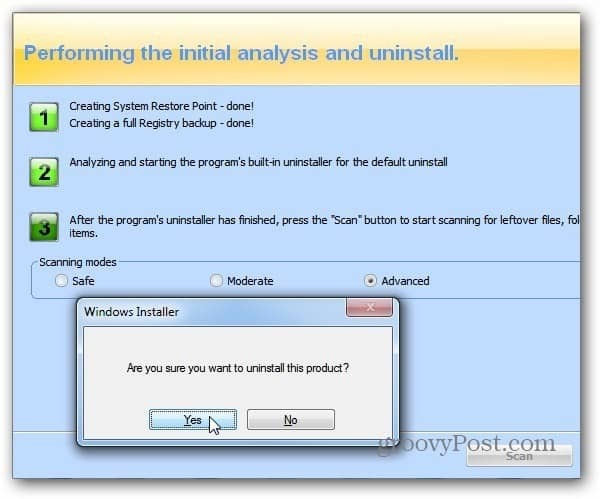
Periksa semua entri Biru sisa-sisa program yang ditemukan Revo Uninstaller dan hapuslah.
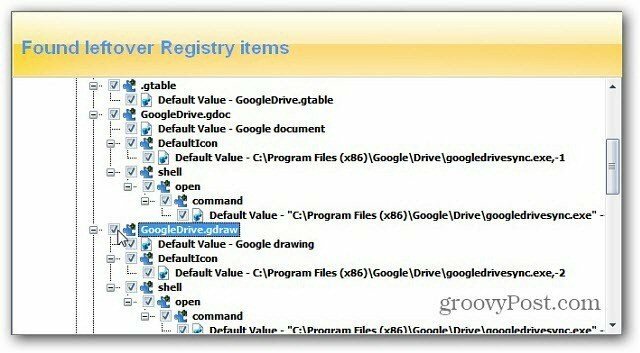
Anda masih memiliki folder Google di dalam Dokumen Saya, Anda masih dapat mengakses file saat tidak online, tetapi tidak lagi memiliki kemampuan untuk menyinkronkan.


